本文所有內容基於: Docker 日誌分為兩類: Docker 引擎日誌(也就是 dockerd 運行時的日誌), 容器的日誌,容器內的服務產生的日誌。 一 、Docker 引擎日誌 Docker 引擎日誌一般是交給了 Upstart(Ubuntu 14.04) 或者 systemd (CentOS ...
本文所有內容基於:
Docker-CE
Server Version: 18.09.6
Storage Driver: overlay2
Kernel Version: 3.10.0-862.el7.x86_64
Operating System: CentOS Linux 7 (Core)
Docker 日誌分為兩類:
- Docker 引擎日誌(也就是 dockerd 運行時的日誌),
- 容器的日誌,容器內的服務產生的日誌。
一 、Docker 引擎日誌
Docker 引擎日誌一般是交給了 Upstart(Ubuntu 14.04) 或者 systemd (CentOS 7, Ubuntu 16.04)。前者一般位於 /var/log/upstart/docker.log 下,後者我們一般 通過 journalctl -u docker 來進行查看。
| 系統 | 日誌位置 |
| ---------------------- | ------------------------------------------------------------ |
| Ubuntu(14.04) | `/var/log/upstart/docker.log` |
| Ubuntu(16.04) | `journalctl -u docker.service` |
| CentOS 7/RHEL 7/Fedora | `journalctl -u docker.service` |
| CoreOS | `journalctl -u docker.service` |
| OpenSuSE | `journalctl -u docker.service` |
| OSX | `~/Library/Containers/com.docker.docker/Data/com.docker.driver.amd64-linux/log/docker.log` |
| Debian GNU/Linux 7 | `/var/log/daemon.log` |
| Debian GNU/Linux 8 | `journalctl -u docker.service` |
| Boot2Docker | `/var/log/docker.log` |
以上內容來自:https://blog.lab99.org/post/docker-2016-07-14-faq.html
二、容器日誌
2.1、常用查看日誌命令——docker logs
docker logs CONTAINER 顯示當前運行的容器的日誌信息, UNIX 和 Linux 的命令有三種 輸入輸出,分別是 STDIN(標準輸入)、STDOUT(標準輸出)、STDERR(標準錯誤輸出),docker logs 顯示的內容包含 STOUT 和 STDERR。在生產環境,如果我們的應用輸出到我們的日誌文件里,所以我們在使用 docker logs 一般收集不到太多重要的日誌信息。
- nginx 官方鏡像,使用了一種方式,讓日誌輸出到 STDOUT,也就是 創建一個符號鏈接
/var/log/nginx/access.log到/dev/stdout。- httpd 使用的是 讓其輸出到指定文件 ,正常日誌輸出到
/proc/self/fd/1(STDOUT) ,錯誤日誌輸出到/proc/self/fd/2(STDERR)。- 當日誌量比較大的時候,我們使用 docker logs 來查看日誌,會對 docker daemon 造成比較大的壓力,容器導致容器創建慢等一系列問題。
- 只有使用了
local 、json-file、journald的日誌驅動的容器才可以使用 docker logs 捕獲日誌,使用其他日誌驅動無法使用docker logs
2.2 、Docker 日誌 驅動
Docker 提供了兩種模式用於將消息從容器到日誌驅動。
- (預設)拒絕,阻塞從容器到容器驅動
- 非阻塞傳遞,日誌將儲存在容器的緩衝區。
當緩衝區滿,舊的日誌將被丟棄。
在 mode 日誌選項控制使用 blocking(預設) 或者 non-blocking, 當設置為 non-blocking 需要設置 max-buffer-size 參數(預設為 1MB)。
支持的驅動
| | 描述 |
| :----------------------------------------------------------- | :----------------------------------------------------------- |
| `none` | 運行的容器沒有日誌,`docker logs`也不返回任何輸出。 |
| [`local`](https://docs.docker.com/config/containers/logging/local/) | 日誌以自定義格式存儲,旨在實現最小開銷。 |
| [`json-file`](https://docs.docker.com/config/containers/logging/json-file/) | 日誌格式為JSON。Docker的預設日誌記錄驅動程式。 |
| [`syslog`](https://docs.docker.com/config/containers/logging/syslog/) | 將日誌消息寫入`syslog`。該`syslog`守護程式必須在主機上運行。 |
| [`journald`](https://docs.docker.com/config/containers/logging/journald/) | 將日誌消息寫入`journald`。該`journald`守護程式必須在主機上運行。 |
| [`gelf`](https://docs.docker.com/config/containers/logging/gelf/) | 將日誌消息寫入Graylog擴展日誌格式(GELF)端點,例如Graylog或Logstash。 |
| [`fluentd`](https://docs.docker.com/config/containers/logging/fluentd/) | 將日誌消息寫入`fluentd`(轉發輸入)。該`fluentd`守護程式必須在主機上運行。 |
| [`awslogs`](https://docs.docker.com/config/containers/logging/awslogs/) | 將日誌消息寫入Amazon CloudWatch Logs。 |
| [`splunk`](https://docs.docker.com/config/containers/logging/splunk/) | 使用HTTP事件收集器將日誌消息寫入`splunk`。 |
| [`etwlogs`](https://docs.docker.com/config/containers/logging/etwlogs/) | 將日誌消息寫為Windows事件跟蹤(ETW)事件。僅適用於Windows平臺。 |
| [`gcplogs`](https://docs.docker.com/config/containers/logging/gcplogs/) | 將日誌消息寫入Google Cloud Platform(GCP)Logging。 |
| [`logentries`](https://docs.docker.com/config/containers/logging/logentries/) | 將日誌消息寫入Rapid7 Logentries。 |
使用 Docker-CE 版本,docker logs 命令 僅僅適用於以下驅動程式(前面 docker logs 詳解也提及到了)
- local
- json-file
- journald
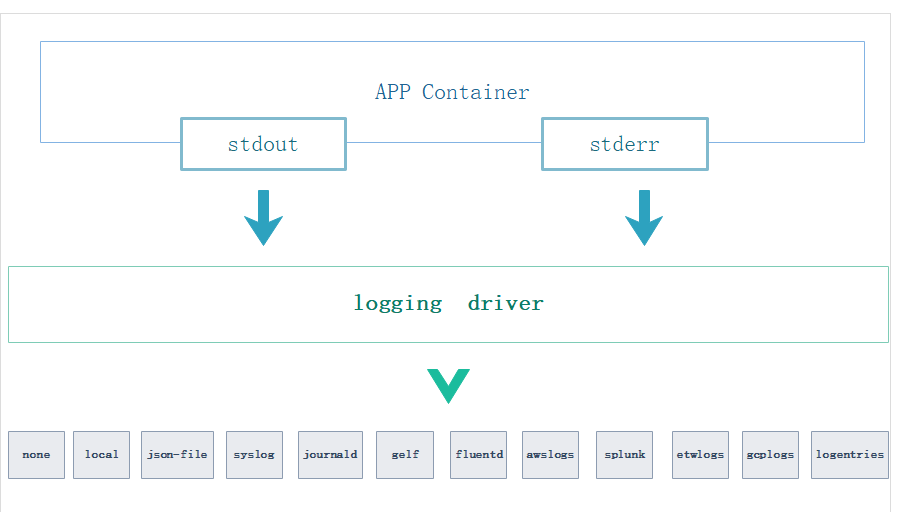
Docker 日誌驅動常用命令
查看系統當前設置的日誌驅動
docker info |grep "Logging Driver" / docker info --format '{{.LoggingDriver}}'
查看單個容器的設置的日誌驅動
docker inspect -f '{{.HostConfig.LogConfig.Type}}' 容器id
Docker 日誌驅動全局配置更改
修改日誌驅動,在配置文件 /etc/docker/daemon.json(註意該文件內容是 JSON 格式的)進行配置即可。
示例:
{
"log-driver": "syslog"
}
以上更改是針對所有的容器的日誌驅動的。我們也可以單獨為單一容器設置日誌驅動。
Docker 單一容器日誌驅動配置
在 運行容器的時候指定 日誌驅動 --log-driver。
docker run -itd --log-driver none alpine ash # 這裡指定的日誌驅動為 none
日誌驅動 一 、local
local 日誌驅動 記錄從容器的 STOUT/STDERR 的輸出,並寫到宿主機的磁碟。
預設情況下,local 日誌驅動為每個容器保留 100MB 的日誌信息,並啟用自動壓縮來保存。(經過測試,保留100MB 的日誌是指沒有經過壓縮的日誌)
local 日誌驅動的儲存位置 /var/lib/docker/containers/容器id/local-logs/ 以 container.log 命名。
local 驅動支持的選項
| 選項 | 描述 | 示例值 |
| :--------- | :----------------------------------------------------------- | :------------------------- |
| `max-size` | 切割之前日誌的最大大小。可取值為(k,m,g), 預設為20m。 | `--log-opt max-size=10m` |
| `max-file` | 可以存在的最大日誌文件數。如果超過最大值,則會刪除最舊的文件。**僅在max-size設置時有效。預設為5。 | `--log-opt max-file=3` |
| `compress` | 對應切割日誌文件是否啟用壓縮。預設情況下啟用。 | `--log-opt compress=false` |
全局日誌驅動設置為—local
在配置文件 /etc/docker/daemon.json(註意該文件內容是 JSON 格式的)進行配置即可。
{
"log-driver": "local",
"log-opts": {
"max-size": "10m"
}
}
重啟 docker 即可生效。
單個容器日誌驅動設置為—local
運行容器並設定為 local 驅動。
# 運行一個容器 ,並設定日誌驅動為 local ,並運行命令 ping www.baidu.com
[root@localhost docker]# docker run -itd --log-driver local alpine ping www.baidu.com
3795b6483534961c1d5223359ad1106433ce2bf25e18b981a47a2d79ad7a3156
# 查看運行的容器的 日誌驅動是否是 local
[root@localhost docker]# docker inspect -f '{{.HostConfig.LogConfig.Type}}' 3795b6483534961c
local
# 查看日誌
[root@localhost local-logs]# tail -f /var/lib/docker/containers/3795b6483534961c1d5223359ad1106433ce2bf25e18b981a47a2d79ad7a3156/local-logs/container.log
NNdoutםѰ͕̈:64 bytes from 14.215.177.38: seq=816 ttl=55 time=5.320 ms
NNdoutهµ͕̈͡:64 bytes from 14.215.177.38: seq=817 ttl=55 time=4.950 ms
註意事項: 經過測試,當我們產生了100 MB 大小的日誌時 會有 四個壓縮文件和一個
container.log:[root@localhost local-logs]# ls -l total 32544 -rw-r-----. 1 root root 18339944 May 16 09:41 container.log -rw-r-----. 1 root root 3698660 May 16 09:41 container.log.1.gz -rw-r-----. 1 root root 3726315 May 16 09:41 container.log.2.gz -rw-r-----. 1 root root 3805668 May 16 09:41 container.log.3.gz -rw-r-----. 1 root root 3744104 May 16 09:41 container.log.4.gz那麼當超過了 100MB 的日誌文件,日誌文件會繼續寫入到
container.log,但是會將container.log日誌中老的日誌刪除,追加新的,也就是 當寫滿 100MB 日誌後 ,再產生一條新日誌,會刪除container.log中的一條老日誌,保存 100MB 的大小。這個 對我們是會有一些影響的,當我運行系統時 第一天由於bug產生了 100MB 日誌,那麼之前的日誌就已經有 80MB 日誌變成的壓縮包,所以我在後續的運行中,只能獲取最近的 20MB日誌。
日誌驅動 二、 預設的日誌驅動—JSON
所有容器預設的日誌驅動 json-file。
json-file 日誌驅動 記錄從容器的 STOUT/STDERR 的輸出 ,用 JSON 的格式寫到文件中,日誌中不僅包含著 輸出日誌,還有時間戳和 輸出格式。下麵是一個 ping www.baidu.com 對應的 JSON 日誌
{"log":"64 bytes from 14.215.177.39: seq=34 ttl=55 time=7.067 ms\r\n","stream":"stdout","time":"2019-05-16T14:14:15.030612567Z"}
json-file 日誌的路徑位於 /var/lib/docker/containers/container_id/container_id-json.log。
json-file 的 日誌驅動支持以下選項:
| 選項 | 描述 | 示例值 |
| :---------- | :----------------------------------------------------------- | :--------------------------------------- |
| `max-size` | 切割之前日誌的最大大小。可取值單位為(k,m,g), 預設為-1(表示無限制)。 | `--log-opt max-size=10m` |
| `max-file` | 可以存在的最大日誌文件數。如果切割日誌會創建超過閾值的文件數,則會刪除最舊的文件。**僅在max-size設置時有效。**正整數。預設為1。 | `--log-opt max-file=3` |
| `labels` | 適用於啟動Docker守護程式時。此守護程式接受的以逗號分隔的與日誌記錄相關的標簽列表。 | `--log-opt labels=production_status,geo` |
| `env` | 適用於啟動Docker守護程式時。此守護程式接受的以逗號分隔的與日誌記錄相關的環境變數列表。 | `--log-opt env=os,customer` |
| `env-regex` | 類似於並相容`env`。用於匹配與日誌記錄相關的環境變數的正則表達式。 | `--log-opt env-regex=^(os|customer).` |
| `compress` | 切割的日誌是否進行壓縮。預設是`disabled`。 | `--log-opt compress=true` |
json-file 的日誌驅動示例
# 設置 日誌驅動為 json-file ,我們也可以不設置,因為預設就是 json-file
docker run -itd --name test-log-json --log-driver json-file alpine ping www.baidu.com
199608b2e2c52136d2a17e539e9ef7fbacf97f1293678aded421dadbdb006a5e
# 查看日誌,日誌名稱就是 容器名稱-json.log
tail -f /var/lib/docker/containers/199608b2e2c52136d2a17e539e9ef7fbacf97f1293678aded421dadbdb006a5e/199608b2e2c52136d2a17e539e9ef7fbacf97f1293678aded421dadbdb006a5e-json.log
{"log":"64 bytes from 14.215.177.39: seq=13 ttl=55 time=15.023 ms\r\n","stream":"stdout","time":"2019-05-16T14:13:54.003118877Z"}
{"log":"64 bytes from 14.215.177.39: seq=14 ttl=55 time=9.640 ms\r\n","stream":"stdout","time":"2019-05-16T14:13:54.999011017Z"}
{"log":"64 bytes from 14.215.177.39: seq=15 ttl=55 time=8.938 ms\r\n","stream":"stdout","time":"2019-05-16T14:13:55.998612636Z"}
{"log":"64 bytes from 14.215.177.39: seq=16 ttl=55 time=18.086 ms\r\n","stream":"stdout","time":"2019-05-16T14:13:57.011235913Z"}
{"log":"64 bytes from 14.215.177.39: seq=17 ttl=55 time=12.615 ms\r\n","stream":"stdout","time":"2019-05-16T14:13:58.007104112Z"}
{"log":"64 bytes from 14.215.177.39: seq=18 ttl=55 time=11.001 ms\r\n","stream":"stdout","time":"2019-05-16T14:13:59.007559413Z"}
日誌驅動 三、syslog
syslog 日誌驅動將日誌路由到 syslog 伺服器,syslog 以原始的字元串作為 日誌消息元數據,接收方可以提取以下的消息:
- level 日誌等級 ,如
debug,warning,error,info。 - timestamp 時間戳
- hostname 事件發生的主機
- facillty 系統模塊
- 進程名稱和進程 ID
syslog 日誌驅動全局配置
編輯 /etc/docker/daemon.json 文件
{
"log-driver": "syslog",
"log-opts": {
"syslog-address": "udp://1.2.3.4:1111"
}
}
重啟 docker 即可生效。
| Option | Description | Example value |
| :----------------------- | :----------------------------------------------------------- | :----------------------------------------------------------- |
| `syslog-address` | 指定syslog 服務所在的伺服器和使用的協議和埠。 格式:`[tcp|udp|tcp+tls]://host:port,unix://path, orunixgram://path`. 預設埠是 514. | `--log-opt syslog-address=tcp+tls://192.168.1.3:514`, `--log-opt syslog-address=unix:///tmp/syslog.sock` |
| `syslog-facility` | 使用的 `syslog` 的設備, 具體設備名稱見 [syslog documentation](https://tools.ietf.org/html/rfc5424#section-6.2.1). | `--log-opt syslog-facility=daemon` |
| `syslog-tls-ca-cert` | 如果使用的是 `tcp+tls` 的地址,指定CA 證書的地址,如果沒有使用,則不設置該選項。 | `--log-opt syslog-tls-ca-cert=/etc/ca-certificates/custom/ca.pem` |
| `syslog-tls-cert` | 如果使用的是 `tcp+tls` 的地址,指定 TLS 證書的地址,如果沒有使用,則不設置該選項。 | `--log-opt syslog-tls-cert=/etc/ca-certificates/custom/cert.pem` |
| `syslog-tls-key` | 如果使用的是 `tcp+tls` 的地址,指定 TLS 證書 key的地址,如果沒有使用,則不設置該選項。** | `--log-opt syslog-tls-key=/etc/ca-certificates/custom/key.pem` |
| `syslog-tls-skip-verify` | 如果設置為 true ,會跳過 TLS 驗證,預設為 false | `--log-opt syslog-tls-skip-verify=true` |
| `tag` | 將應用程式的名稱附加到 `syslog` 消息中,預設情況下使用容器ID的前12位去 標記這個日誌信息。 | `--log-opt tag=mailer` |
| `syslog-format` | `syslog` 使用的消息格式 如果未指定則使用本地 UNIX syslog 格式,rfc5424micro 格式具有微妙時間戳。 | `--log-opt syslog-format=rfc5424micro` |
| `labels` | 啟動 docker 時,配置與日誌相關的標簽,以逗號分割 | `--log-opt labels=production_status,geo` |
| `env` | 啟動 docker 時,指定環境變數用於日誌中,以逗號分隔 | `--log-opt env=os,customer` |
| `env-regex` | 類似並相容 `env`, | `--log-opt env-regex=^(os\|customer)` |
**單個容器日誌驅動設置為—syslog **
Linux 系統中 我們用的系統日誌模塊時 rsyslog ,它是基於syslog 的標準實現。我們要使用 syslog 驅動需要使用 系統自帶的 rsyslog 服務。
# 查看當前 rsyslog 版本和基本信息
[root@localhost harbor]# rsyslogd -v
rsyslogd 8.24.0, compiled with:
PLATFORM: x86_64-redhat-linux-gnu
PLATFORM (lsb_release -d):
FEATURE_REGEXP: Yes
GSSAPI Kerberos 5 support: Yes
FEATURE_DEBUG (debug build, slow code): No
32bit Atomic operations supported: Yes
64bit Atomic operations supported: Yes
memory allocator: system default
Runtime Instrumentation (slow code): No
uuid support: Yes
Number of Bits in RainerScript integers: 64
See http://www.rsyslog.com for more information.
配置 syslog , 在配置文件 /etc/rsyslog.conf 大約14-20行,我們可以看到兩個配置,一個udp,一個tcp ,都是監聽 514 埠,提供 syslog 的接收。選擇 tcp 就將 tcp 的兩個配置的前面 # 號註釋即可。
# Provides UDP syslog reception
#$ModLoad imudp
#$UDPServerRun 514
# Provides TCP syslog reception
#$ModLoad imtcp
#$InputTCPServerRun 514
然後重啟 rsyslog,我們可以看到514埠在監聽。
systemctl restart rsyslog
[root@localhost harbor]# netstat -ntul |grep 514
tcp 0 0 0.0.0.0:514 0.0.0.0:* LISTEN
tcp6 0 0 :::514 :::* LISTEN
啟動一個以 syslog 為驅動的容器。
docker run -d -it -p 87:80 --log-driver syslog --log-opt syslog-address=tcp://127.0.0.1:514 --name nginx-syslog nginx
訪問並查看日誌
# 訪問nginx
curl 127.0.0.1:87
# 查看訪問日誌
tail -f /var/log/messages
May 17 15:56:48 localhost fe18924aefde[6141]: 172.17.0.1 - - [17/May/2019:07:56:48 +0000] "GET / HTTP/1.1" 200 612 "-" "curl/7.29.0" "-"#015
May 17 15:58:16 localhost fe18924aefde[6141]: 172.17.0.1 - - [17/May/2019:07:58:16 +0000] "GET / HTTP/1.1" 200 612 "-" "curl/7.29.0" "-"#015
日誌驅動 四、Journald
journald 日誌驅動程式將容器的日誌發送到 systemd journal, 可以使用 journal API 或者使用 docker logs 來查日誌。
除了日誌本身以外, `journald` 日誌驅動還會在日誌加上下麵的數據與消息一起儲存。
| Field | Description |
| :----------------------------------- | :----------------------------------------------------------- |
| `CONTAINER_ID` | 容器ID,為 12個字元 |
| `CONTAINER_ID_FULL` | 完整的容器ID,為64個字元 |
| `CONTAINER_NAME` | 啟動時容器的名稱,如果容器後面更改了名稱,日誌中的名稱不會更改。 |
| `CONTAINER_TAG`, `SYSLOG_IDENTIFIER` | 容器的tag. |
| `CONTAINER_PARTIAL_MESSAGE` | 當日誌比較長的時候使用標記來表示(顯示日誌的大小) |
選項
| 選項 | 是否必須 | 描述 |
| :---------- | :------- | :----------------------------------------------------------- |
| `tag` | 可選的 | 指定要在日誌中設置`CONTAINER_TAG`和`SYSLOG_IDENTIFIER`值的模板。 |
| `labels` | 可選的 | 以逗號分隔的標簽列表,如果為容器指定了這些標簽,則應包含在消息中。 |
| `env` | 可選的 | 如果為容器指定了這些變數,則以逗號分隔的環境變數鍵列表(應包含在消息中)。 |
| `env-regex` | 可選的 | 與env類似並相容。用於匹配與日誌記錄相關的環境變數的正則表達式 。 |
journald 日誌驅動全局配置
編輯 /etc/docker/daemon.json 文件
{
"log-driver": "journald"
}
單個容器日誌驅動設置為—journald
docker run -d -it --log-driver=journald \
--log-opt labels=location \
--log-opt env=TEST \
--env "TEST=false" \
--label location=china \
--name nginx-journald\
-p 80:80\
nginx
查看日誌 journalctl
# 只查詢指定容器的相關消息
journalctl CONTAINER_NAME=webserver
# -b 指定從上次啟動以來的所有消息
journalctl -b CONTAINER_NAME=webserver
# -o 指定日誌消息格式,-o json 表示以json 格式返回日誌消息
journalctl -o json CONTAINER_NAME=webserver
# -f 一直捕獲日誌輸出
journalctl -f CONTAINER_NAME=webserver
如果我們的容器在啟動的時候加了 -t 參數,啟用了 TTY 的話,那麼我查看日誌是會像下麵一樣
May 17 17:19:26 localhost.localdomain 2a338e4631fe[6141]: [104B blob data] May 17 17:19:32 localhost.localdomain 2a338e4631fe[6141]: [104B blob data]顯示
[104B blob data]而不是完整日誌原因是因為有\r的存在,如果我們要完整顯示,需要加上參數--all。
三、 生產環境中該如何儲存容器中的日誌
我們在上面看到了 Docker 官方提供了 很多日誌驅動,但是上面的這些驅動都是針對的 標準輸出的日誌驅動。
容器日誌分類
容器的日誌實際是有兩大類的:
- 標準輸出的 ,也就是 STDOUT 、STDERR ,這類日誌我們可以通過 Docker 官方的日誌驅動進行收集。
示例:Nginx 日誌,Nginx 日誌有 access.log 和 error.log ,我們在 Docker Hub 上可以看到 Nginx 的 dockerfile 對於這兩個日誌的處理是:
RUN ln -sf /dev/stdout /var/log/nginx/access.log \
&& ln -sf /dev/stderr /var/log/nginx/error.log
都軟連接到 /dev/stdout 和 /dev/stderr ,也就是標準輸出,所以這類 容器是可以使用 Docker 官方的日誌驅動。
-
文本日誌,存在在於容器內部,並沒有重定向到 容器的標準輸出的日誌。
示例: Tomcat 日誌,Tomcat 有 catalina、localhost、manager、admin、host-manager,我們可以在 Docker Hub 看到 Tomcat 的 dockerfile 只有對於 catalina 進行處理,其它日誌將儲存在容器里。
CMD ["catalina.sh", "run"]我們運行了一個 Tomcat 容器 ,然後進行訪問後,並登陸到容器內部,我們可以看到產生了文本日誌:
root@25ba00fdab97:/usr/local/tomcat/logs# ls -l total 16 -rw-r-----. 1 root root 6822 May 17 14:36 catalina.2019-05-17.log -rw-r-----. 1 root root 0 May 17 14:36 host-manager.2019-05-17.log -rw-r-----. 1 root root 459 May 17 14:36 localhost.2019-05-17.log -rw-r-----. 1 root root 1017 May 17 14:37 localhost_access_log.2019-05-17.txt -rw-r-----. 1 root root 0 May 17 14:36 manager.2019-05-17.log這類容器我們下麵有專門的方案來應對。
一、當是完全是標準輸出的類型的容器
我們可以選擇 json-file 、syslog、local 等 Docker 支持的日誌驅動。
二、當有文件文本日誌的類型容器
方案一 掛載目錄 bind
創建一個目錄,將目錄掛載到 容器中產生日誌的目錄。
--mount type=bind,src=/opt/logs/,dst=/usr/local/tomcat/logs/
示例:
# 創建掛載目錄/opt/logs
[root@fy-local-2 /]# mkdir /opt/logs
# 創建容器tomcat-bind 並將 /opt/logs 掛載至 /usr/local/tomcat/logs/
[root@fy-local-2 /]# docker run -d --name tomcat-bind -P --mount type=bind,src=/opt/logs/,dst=/usr/local/tomcat/logs/ tomcat
[root@fy-local-2 /]# ls -l /opt/logs/
total 12
-rw-r----- 1 root root 6820 May 22 17:31 catalina.2019-05-22.log
-rw-r----- 1 root root 0 May 22 17:31 host-manager.2019-05-22.log
-rw-r----- 1 root root 459 May 22 17:31 localhost.2019-05-22.log
-rw-r----- 1 root root 0 May 22 17:31 localhost_access_log.2019-05-22.txt
-rw-r----- 1 root root 0 May 22 17:31 manager.2019-05-22.log
方案二 使用數據捲 volume
創建數據捲,創建容器時綁定數據捲,
--mount type=volume src=volume_name dst=/usr/local/tomcat/logs/
示例:
# 創建tomcat應用數據捲名稱為 tomcat
[root@fy-local-2 /]# docker volume create tomcat
# 創建容器tomcat-volume 並指定數據捲為 tomcat,綁定至 /usr/local/tomcat/logs/
[root@fy-local-2 /]# docker run -d --name tomcat-volume -P --mount type=volume,src=tomcat,dst=/usr/local/tomcat/logs/ tomcat
# 查看數據捲裡面的內容
[root@fy-local-2 /]# ls -l /var/lib/docker/volumes/tomcat/_data/
total 12
-rw-r----- 1 root root 6820 May 22 17:33 catalina.2019-05-22.log
-rw-r----- 1 root root 0 May 22 17:33 host-manager.2019-05-22.log
-rw-r----- 1 root root 459 May 22 17:33 localhost.2019-05-22.log
-rw-r----- 1 root root 0 May 22 17:33 localhost_access_log.2019-05-22.txt
-rw-r----- 1 root root 0 May 22 17:33 manager.2019-05-22.log
方案三 計算容器 rootfs 掛載點
此方案的文字內容摘抄於 https://yq.aliyun.com/articles/672054
使用掛載宿主機目錄的方式採集日誌對應用會有一定的侵入性,因為它要求容器啟動的時候包含掛載命令。如果採集過程能對用戶透明那就太棒了。事實上,可以通過計算容器 rootfs 掛載點來達到這種目的。
和容器 rootfs 掛載點密不可分的一個概念是 storage driver。實際使用過程中,用戶往往會根據 linux 版本、文件系統類型、容器讀寫情況等因素選擇合適的 storage driver。不同 storage driver 下,容器的 rootfs 掛載點遵循一定規律,因此我們可以根據 storage driver 的類型推斷出容器的 rootfs 掛載點,進而採集容器內部日誌。下表展示了部分 storage dirver 的 rootfs 掛載點及其計算方法。
| Storage driver | rootfs 掛載點 | 計算方法 |
| :------------- | :------------------------------------------- | :----------------------------------------------------------- |
| aufs | /var/lib/docker/aufs/mnt/<id> | id 可以從如下文件讀到。 `/var/lib/docker/image/aufs/layerdb/mounts/<container-id>/mount-id` |
| overlay | /var/lib/docker/overlay/<id>/merged | 完整路徑可以通過如下命令得到。 `docker inspect -f '{{.GraphDriver.Data.MergedDir}}' <container-id>` |
| overlay2 | /var/lib/docker/overlay2/<id>/merged | 完整路徑可以通過如下命令得到。 `docker inspect -f '{{.GraphDriver.Data.MergedDir}}' <container-id>` |
| devicemapper | /var/lib/docker/devicemapper/mnt/<id>/rootfs | id 可以通過如下命令得到。 `docker inspect -f '{{.GraphDriver.Data.DeviceName}}' <container-id>` |
示例:
# 創建容器 tomcat-test
[root@fy-local-2 /]# docker run -d --name tomcat-test -P tomcat
36510dd653ae7dcac1d017174b1c38b3f9a226f9c4e329d0ff656cfe041939ff
# 查看tomcat-test 容器的 掛載點位置
[root@fy-local-2 /]# docker inspect -f '{{.GraphDriver.Data.MergedDir}}' 36510dd653ae7dcac1d017174b1c38b3f9a226f9c4e329d0ff656cfe041939ff
/var/lib/docker/overlay2/c10ec54bab8f3fccd2c5f1a305df6f3b1e53068776363ab0c104d253216b799d/merged
# 查看掛載點的目錄結構
[root@fy-local-2 /]# ls -l /var/lib/docker/overlay2/c10ec54bab8f3fccd2c5f1a305df6f3b1e53068776363ab0c104d253216b799d/merged
total 4
drwxr-xr-x 1 root root 179 May 8 13:05 bin
drwxr-xr-x 2 root root 6 Mar 28 17:12 boot
drwxr-xr-x 1 root root 43 May 22 17:27 dev
lrwxrwxrwx 1 root root 33 May 8 13:08 docker-java-home -> /usr/lib/jvm/java-8-openjdk-amd64
drwxr-xr-x 1 root root 66 May 22 17:27 etc
drwxr-xr-x 2 root root 6 Mar 28 17:12 home
drwxr-xr-x 1 root root 6 May 16 08:50 lib
drwxr-xr-x 2 root root 34 May 6 08:00 lib64
drwxr-xr-x 2 root root 6 May 6 08:00 media
drwxr-xr-x 2 root root 6 May 6 08:00 mnt
drwxr-xr-x 2 root root 6 May 6 08:00 opt
drwxr-xr-x 2 root root 6 Mar 28 17:12 proc
drwx------ 1 root root 27 May 22 17:29 root
drwxr-xr-x 3 root root 30 May 6 08:00 run
drwxr-xr-x 2 root root 4096 May 6 08:00 sbin
drwxr-xr-x 2 root root 6 May 6 08:00 srv
drwxr-xr-x 2 root root 6 Mar 28 17:12 sys
drwxrwxrwt 1 root root 29 May 16 08:50 tmp
drwxr-xr-x 1 root root 19 May 6 08:00 usr
drwxr-xr-x 1 root root 41 May 6 08:00 var
# 查看日誌
[root@fy-local-2 /]# ls -l /var/lib/docker/overlay2/c10ec54bab8f3fccd2c5f1a305df6f3b1e53068776363ab0c104d253216b799d/merged/usr/local/tomcat/logs/
total 20
-rw-r----- 1 root root 14514 May 22 17:40 catalina.2019-05-22.log
-rw-r----- 1 root root 0 May 22 17:27 host-manager.2019-05-22.log
-rw-r----- 1 root root 1194 May 22 17:40 localhost.2019-05-22.log
-rw-r----- 1 root root 0 May 22 17:27 localhost_access_log.2019-05-22.txt
-rw-r----- 1 root root 0 May 22 17:27 manager.2019-05-22.log
方案四 在代碼層中實現直接將日誌寫入redis
docker ——》redis ——》Logstash——》Elasticsearch
通過代碼層面,直接將日誌寫入redis,最後寫入 Elasticsearch。
以上就是對 Docker 日誌的所有的概念解釋和方提供,具體採用什麼方案,根據公司的具體的業務來選擇。合適的才是最好的。
作者:自由早晚亂餘生自由早晚亂餘生
博客園:https://www.cnblogs.com/operationhome/p/10907591.html
推薦文章
學習資料分享
12 套 微服務、Spring Boot、Spring Cloud 核心技術資料,這是部分資料目錄:
- Spring Security 認證與授權
- Spring Boot 項目實戰(中小型互聯網公司後臺服務架構與運維架構)
- Spring Boot 項目實戰(企業許可權管理項目))
- Spring Cloud 微服務架構項目實戰(分散式事務解決方案)
- ...
公眾號後臺回覆arch028獲取資料::




